

아웃룩 2007 의 나란히 달력보기 지원,직장에서 내 아웃룩 2007 클라이언트에 내 구글 캘린더를 추가하는 것은 나 개인 약속을 누락 방지 할 수있는 간단하면서도 효과적인 방법이었다. 이 과정은 연결하거나 구글 캘린더 개인 주소에 가입 아웃룩을 구성하여 작동합니다.
업데이트 12/4/2010-아웃룩 2010 여기에 문서를 업데이트했습니다.
캘린더를 추가하기 전에 다음 두 가지를 이해하는 것이 중요합니다.):
- 당신의 안드로이드 장치에 모두 좋아하는 플레이 스테이션 게임을 플레이! 변경할 수 없습니다.당신이 그들을 모든 구글 캘린더 약속/이벤트를 볼 수 있도록하지 않는 한 누구와도 공유하지 않도록해야합니다.
좋아,충분히 작은 이야기. 어떻게 해야 할까요?
마이크로 소프트 아웃룩 2007 에 구글과 다른 인터넷 캘린더를 추가하는 방법.
1 단계
주소 찾기가 약간 까다로울 수 있습니다. 먼저 구글 캘린더를 열고 설정을 클릭합니다. 그런 다음 페이지가로드되면 캘린더를 클릭합니다.


2 단계
당신이 전망에 표시 할 달력을 클릭합니다. 아래에서 내 홈 덱스터 캘린더를 선택했습니다.이 문제를 해결하려면 다음 단계를 따르십시오.
페이지를 아래로 스크롤하여 개인 주소 섹션을 찾습니다. 암호 버튼을 마우스 오른쪽 버튼으로 클릭하고 주소 복사를 클릭합니다(또는 파이어 폭스를 사용하는 경우 링크 위치 복사)비밀 주소를 얻을 수 있습니다. 이 웹 사이트는 귀하가 웹 사이트를 탐색하는 동안 귀하의 경험을 향상시키기 위해 쿠키를 사용합니다.이 쿠키들 중에서 필요에 따라 분류 된 쿠키는 웹 사이트의 기본적인 기능을 수행하는 데 필수적이므로 브라우저에 저장됩니다.또한이 웹 사이트의 사용 방식을 분석하고 이해하는 데 도움이되는 제 3 자 쿠키를 사용합니다.
4 단계
열기 아웃룩,클릭 도구>계정 설정
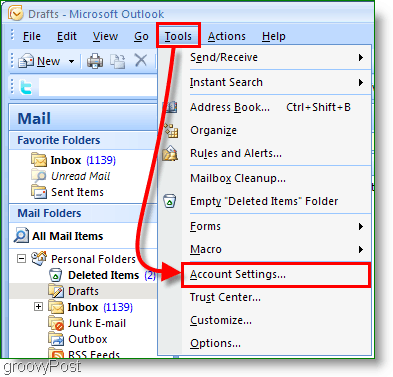
계정 설정 팝업에서 인터넷 캘린더를 클릭합니다. 그런 다음 새로 만들기를 클릭 한 다음 흰색 상자에 주소를 붙여 넣고 추가를 클릭하십시오.
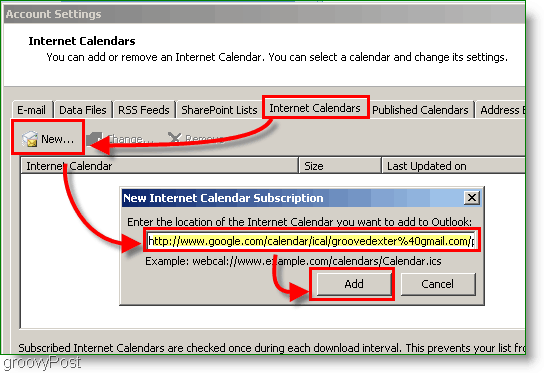
캘린더 폴더에 이름과 설명(선택 사항)을 지정합니다. 업데이트 제한
참고 아래의 확인란을 선택합니다: 업데이트 제한은 불필요하게 캘린더 서버를 스팸에서 아웃룩을 유지합니다


7 단계
아웃룩 캘린더를 열고 왼쪽 사이드 바에서 새로 만든 구글 캘린더를 찾습니다. 확인란을 선택하여 기존 캘린더 옆에 표시합니다.
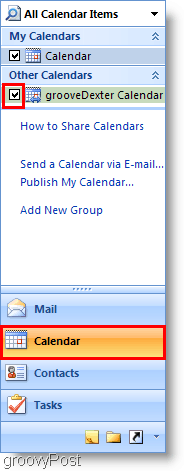
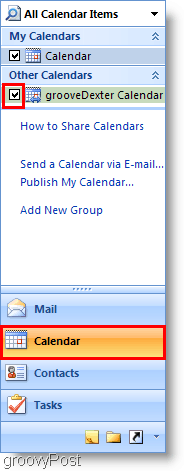
비올라! 지금 당신은 당신의 아웃룩 캘린더와 동시에 구글 캘린더를 모두 볼 수 있습니다. 이 과정은”읽기 전용”으로 구글 캘린더 잎 것을 기억하시기 바랍니다 그래서 당신은 아웃룩 내에서 엉망으로 할 수 없습니다. 이 응용 프로그램은 당신이 당신의 안드로이드 장치에 대한 자세한 정보를 찾을 수 있습니다.
결과는 아래 내 캘린더와 같습니다:

